O Amazon Kindle Fire fornece acesso à vasta biblioteca de músicas, vídeos, documentos, aplicativos e muitos outros produtos, para que você nunca se arrependa da disponibilidade de conteúdo. E oferece a facilidade de nuvem de seda da Amazon, que oferece a você um espaço ilimitado para usar, portanto, não há problema com a capacidade de armazenamento do Kindle. Enquanto com os formatos de suporte limitados do Kindle Fire, podemos apenas colocar o MP4 e vídeos VP8 no Kindle Fire diretamente, se você quiser desfrutar de vídeo para o Kindle Fire, você precisa usar o Kindle Fire Video Converter para converter todos os vídeos em formatos compatíveis com o Kindle Fire.

Aiseesoft Conversor de vídeo Kindle Fire tem a excelente função de conversão para converter todos os tipos de vídeos como MKV, WMV, AVI, H.264/MPEG-4 AVC, FLV, 3GP, DivX, VOB e vídeos HD etc. para o seu Kindle Fire com incrível velocidade e excelente qualidade. Agora, o guia a seguir oferece uma solução sobre como converter vídeo para Kindle Fire com o Aiseesoft Video Converter Ultimate.
Passo 1 Baixe e instale o Kindle Fire Video Converter
Você pode baixar gratuitamente o Aiseesoft Video Converter Ultimate e instalá-lo em seu computador. Depois de executar o aplicativo, você verá a interface conforme abaixo.

Passo 2 Arquivo de vídeo de entrada
Existem três maneiras de inserir o arquivo de vídeo: você pode clicar no botão "Adicionar arquivos" ou clicar no grande ícone de mais na interface principal para adicionar o arquivo de vídeo. Além disso, você pode simplesmente arrastar e soltar seu arquivo de vídeo no Kindle Fire Video Converter.

Passo 3 Escolha o formato de saída
Clique na lista suspensa "Converter tudo em" para selecionar o formato de saída para o arquivo de vídeo de saída. Você pode escolher "Vídeo geral" > "MP4" como formato de saída na lista suspensa de Perfil. Você pode personalizar as configurações de saída (codificador, taxa de quadros, resolução, taxa de proporção e taxa de bits) para o seu Kindle Fire clicando no botão "Preferências" na parte inferior.
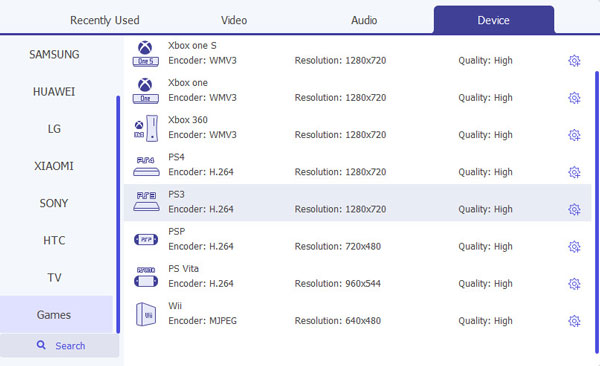
Passo 4 Personalizar efeito de vídeo
Este conversor de vídeo Kindle Fire oferece aos usuários recursos poderosos de edição de vídeo. Se você não estiver satisfeito com o efeito de vídeo original, você pode corte qualquer videoclipe, cortar quadro de vídeo, adicione marca d'água de texto/imagem, ajuste o brilho, saturação, contraste, matiz e volume do vídeo e assim por diante. Todos esses processos de edição podem ser finalizados na interface "Editar".
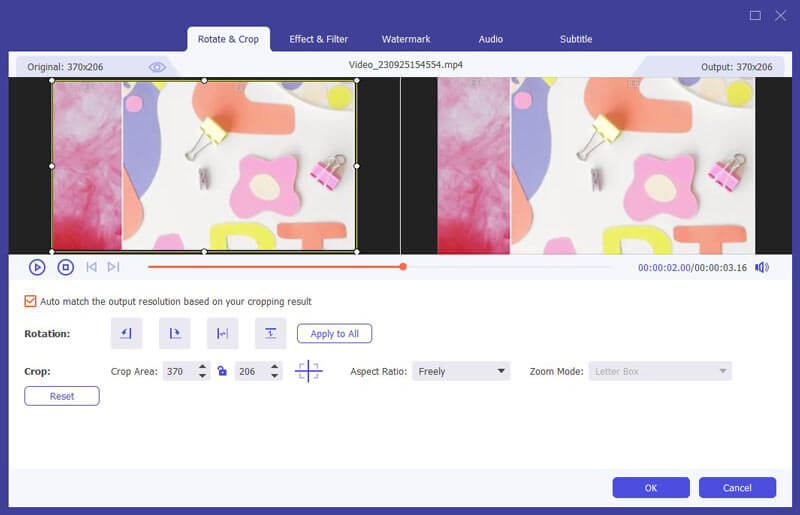
Passo 5 Comece a converter o vídeo para o Kindle Fire
Agora clique no botão "Converter tudo" para converter o vídeo para o Kindle Fire. Em apenas alguns minutos, todo o processo de conversão será concluído e você poderá reproduzir qualquer vídeo em seu adorável Kindle Fire à vontade.

Se você gosta de usar seu telefone Android para assistir a vídeos, deve adquirir a habilidade de converter vídeo para telefone Android.
Você pode conferir o tutorial em vídeo abaixo:

